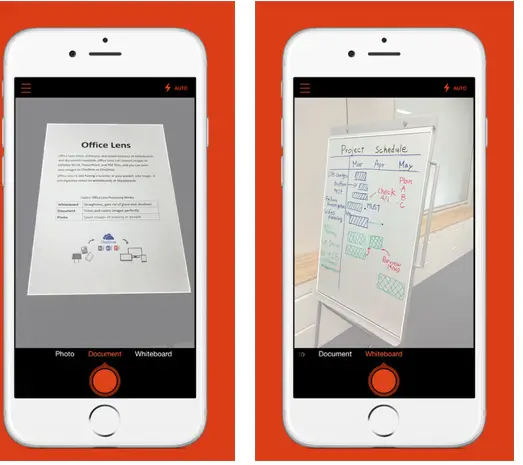
您是否正在寻找适用于您的 iPhone 或任何 iOS 设备的最佳文档扫描仪应用程序? 在这里,我们将向您展示适用于 iOS 的最佳扫描仪应用程序,您可以使用它们来扫描来自移动设备的任何纸质收据、信件或合同。
有数十种适用于 iOS 的文档扫描仪应用程序,但是,它们中的大多数只是另一个赚钱的应用程序。 这就是为什么我们决定进行研究,在这里我们提出了最好的扫描仪应用程序,效果很好。 我们的首选带来了出色的图像质量、多种格式选项、准确的文本识别,而且它也易于使用。 您还将获得隐私和安全政策,以及编辑和其他强大功能。
1. Scanbot专业版
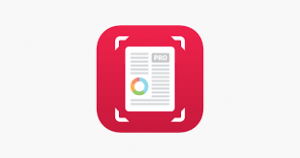 该应用程序通过可靠的文本识别、简单的用户界面提供最佳质量,并且还具有共享功能。 您可以扫描任何文档并准确裁剪。 还有一个选项可以纠正任何几何变形,它包括有用的 PDF 标记功能。
该应用程序通过可靠的文本识别、简单的用户界面提供最佳质量,并且还具有共享功能。 您可以扫描任何文档并准确裁剪。 还有一个选项可以纠正任何几何变形,它包括有用的 PDF 标记功能。
好消息是该应用程序还维护您的隐私和版权。 这意味着您的文档不会在 Scanbot Pro 的服务器之间共享,从而确保您免受黑客攻击。 它也不会在云中执行光学字符识别。
您将获得大量可用于编辑捕获的文档的过滤器选项,以及自动裁剪、旋转和文件命名等编辑工具。 更重要的是,您将获得专用的多页扫描模式,它会自动捕获您的文档,并具有 60 种语言的自动文本识别功能。
您还将在您的 iOS 上获得其他功能,包括 Touch ID 应用程序锁定、密码、Wunderlist 集成、多页扫描中的页面重新排序,最后是与 iCloud 同步的文件夹。 尽管此应用程序具有一系列功能,但它也几乎没有缺点。 例如,它不区分不同的文档类型,并且一旦保存扫描,您就无法更改过滤器。
2. 笔记(综合)
此应用程序预装在您的 iPhone 上,其中一些很棒的功能是您可以使用它来扫描文档。 在你的 iPhone 上使用这个应用程序非常简单。 您只需轻按即可打开它。 现在点击一个新笔记,然后点击“+”图标,然后点击“扫描文档”。
您可以使用该应用程序扫描多页文档,进行一些调整,甚至可以将您的签名添加到给定文档中。 这里的小缺点是它此时的扫描限制为 24 页。 因此,您将无法将其用于较大的文档。
3. Microsoft Office镜头
那些使用 Microsoft Office 的人会喜欢这个镜头。 该应用程序提供了出色的可用性功能,例如文本识别和有效的扫描,这在任何免费的扫描仪应用程序中都很少见。 尽管扫描文档的质量不如 Scanbot Pro 那样干净,而且共享选项也有限,但是,由于其准确的世界级文本识别能力,它名列榜首。
如果您只想扫描不太重要的文件,则无需付费。 这个应用程序只会更好地为您服务。 Microsoft Office Lens 表现出色,具有出色的 OCR、简单的用户界面、图像过滤器,并且它带有专用的扫描模式以获得不同的结果。
这些应用程序的缺点是您必须在 iPhone 或 iPad 上安装 Word,然后使用免费的 Microsoft 帐户登录才能访问、编辑和保存结果。 为什么我们最喜欢这个应用程序是因为它可以识别名片和其他人的姓名、照片和联系信息。 您还可以将扫描件转换为 PowerPoint 幻灯片。 最后,它允许用户以 PDF、JPEG、DOCX 格式导出扫描件。
4. 扫描全能王
此应用程序也可供 Android 用户使用,它是目前最好的应用程序之一。 适用于 iOS 设备的 CamScanner 可以扫描范围广泛的文档,并支持云服务。 您还可以将扫描文档转换为 PDF 文件,并自动将它们上传到云存储服务,如 Dropbox、Google Drive、Evernote、OneDrive 和 Box。
还有一个选项可以使用高级编辑功能为文档添加水印和注释,以及密码以提高安全性。 它有一个高级计划,提供诸如 10GB 存储、批量下载文档和发送带密码保护的文档链接等功能。 该应用程序的其他令人兴奋的功能是它支持 Siri 快捷方式来打开文件夹和文档。 您还可以裁剪文档以获得清晰锐利的图像质量。
5. Evernote可扫描
iPhone 版 Evernote 扫描仪运行良好。 该应用程序捕获文档并快速将它们转换为高质量的扫描件,您可以立即保存和共享。
此外,它还提供快速、即时的扫描,以及将文档保存或共享/导出为 PDF 和 JPG 文件的选项。
它有助于将您的名片转换为联系人,因为它可以从名片或 LinkedIn 中提取信息,您可以将其保存到您的联系人列表中。 其他很棒的功能是能够将多页文档传送到您想要的目的地。 您的团队甚至可以从他们自己的设备上控制 ScanSnap Evernote Edition 扫描仪并共享扫描结果。
6. 精细扫描仪
这款 iPhone 扫描仪应用程序用于捕获书籍和文档、创建 PDF 和 JPG 副本以及应用在线 OCR 进行文本识别。 此外,它以完美的数字副本捕获各种文档,并支持 193 种语言和 12 种输出格式的 OCR,包括 DOCX、TXT 和 PDF。
该应用程序有一个高级版本,可为您提供额外的选项以获得良好的结果。 如果您不想在应用程序上花费大量资金,也可以使用免费版本。
7. Dropbox
这是另一个适用于 iOS 的出色扫描仪应用程序。 它可以在您将文档带入视野时自动识别和扫描文档。 它还可以选择裁剪和编辑任何扫描文档。 您可以应用颜色校正过滤器,它可以让您向单个文档添加更多扫描。
Dropbox 还通过提供用于排列页面的拖放界面,使扫描多页文档变得更加容易。 您可以将任何文档保存为 PDF 文档或 PNG 文件。 OCR 功能仅适用于拥有 Dropbox 企业帐户的用户。
8. Adobe扫描
Adobe Scan 是一个简单但又强大的扫描文档的工具。 它带有一系列花哨的功能,包括图像过滤和自动裁剪,这是实现高质量扫描的最佳方式。
该应用程序带有内置的 OCR、自动捕获和图像编辑功能。 对于已经是 Adobe Creative Cloud 订阅者的用户来说,这是一款很棒的应用程序。 没有订阅者必须支付 9.99 美元的应用内购买才能导出 PDF 文档。
9. 扫描仪专业版
该应用程序由 Readdle 开发,具有出色的用户界面且易于使用。
Scanner Pro 支持扫描文档和图像,并能够以 PDF 格式或 jpeg 格式存储它们。 它快速准确,并且可以非常好地清理文本。
用户可以上传图片和文档并直接扫描到 Dropbox、Evernote 和 Google Docs。 该应用程序还允许您将文档分类到自定义文件夹中,以使它们井井有条。 您使用哪些应用程序来扫描您的文档以及您会推荐哪一个。

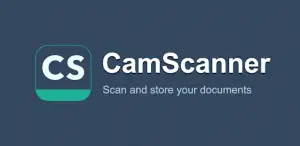
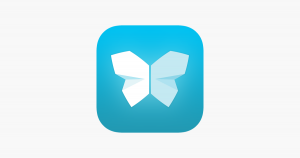

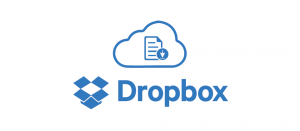

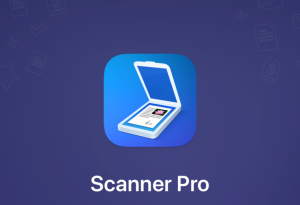





发表评论